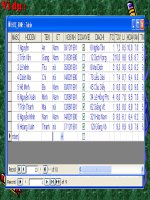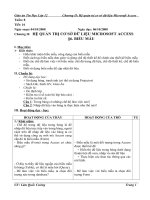bai 6 BIEU MAU
Bạn đang xem bản rút gọn của tài liệu. Xem và tải ngay bản đầy đủ của tài liệu tại đây (718.36 KB, 13 trang )
<span class='text_page_counter'>(1)</span><div class='page_container' data-page=1>
TỔ: TOÁN – LÝ - TIN
</div>
<span class='text_page_counter'>(2)</span><div class='page_container' data-page=2>
Bài 6:
Tiết PPCT: 17
I. Mục tiêu
- Hiểu khái niệm biểu mẫu, công dụng của biểu mẫu
- Biết các chế độ làm việc với biểu mẫu, chế độ trang dữ liệu, chế độ thiết
kế, chế độ biểu mẫu.
- Biết sử dụng biểu mẫu để cập nhật dữ liệu
</div>
<span class='text_page_counter'>(3)</span><div class='page_container' data-page=3>
Bài 6: BiỂU MẪU
1. Khái niệm
2. Tạo biểu mẫu
mới
3. Chế độ làm việc
với biểu mẫu
4. Củng cố
5. Bài tập về nhà
Quan sát 2 hình sau:
Bảng (Table) hiển thị dữ
liệu gồm nhiều bản ghi Biểu mẫu (Form) hiển thị dữ liệu (thường chỉ 1 bản ghi )
<b>1. Khái niệm:</b>
Bảng (Table) Biểu mẫu
</div>
<span class='text_page_counter'>(4)</span><div class='page_container' data-page=4>
Bài 6: BiỂU MẪU
1. Khái niệm
2. Tạo biểu mẫu
mới
3. Chế độ làm việc
với biểu mẫu
4. Củng cố
5. Bài tập về nhà
<b>1. Khái niệm:</b>
<b> </b>
<b></b>
<b> Hiển thị dữ liệu dưới </b>
<b>dạng thuận tiện để </b>
<b>xem, nhập và sửa dữ </b>
<b>liệu.</b>
<b> </b>
Thực hiện các thao tác
<b>thông qua nút lệnh (do </b>
<b>người thiết kế tạo ra). </b>
<b>Trong đó chức năng </b>
<b>hiển thị</b>
<b> và </b>
<b>cập nhật dữ </b>
<b>liệu</b>
<b> được sử dụng nhiều </b>
<b>hơn.</b>
</div>
<span class='text_page_counter'>(5)</span><div class='page_container' data-page=5>
Bài 6: BiỂU MẪU
1. Khái niệm
2. Tạo biểu mẫu
mới
3. Chế độ làm việc
với biểu mẫu
4. Củng cố
5. Bài tập về nhà
<b>1. Khái niệm:</b>
<b><sub>Biểu mẫu có thể nhập và hiển thị dữ liệu </sub></b>
<b>cho các trường từ nhiều bảng. </b>
<b><sub>Để nhập dữ liệu cho </sub></b>
<b><sub>một bảng có thể tạo </sub></b>
</div>
<span class='text_page_counter'>(6)</span><div class='page_container' data-page=6>
Bài 6: BiỂU MẪU
1. Khái niệm
2. Tạo biểu mẫu
mới
3. Chế độ làm việc
với biểu mẫu
4. Củng cố
5. Bài tập về nhà
<b>2. Tạo biểu mẫu mới</b>
<b>Cách 1:</b>
<b>Nháy đúp vào</b>
<b> Create form in Design </b>
<b>view </b>
<b>để tự thiết kế biểu mẫu.</b>
<b>Cách 2: </b>
<b>Nháy đúp vào</b>
<b> Create form by using </b>
</div>
<span class='text_page_counter'>(7)</span><div class='page_container' data-page=7>
Bài 6: BiỂU MẪU
1. Khái niệm
2. Tạo biểu mẫu
mới
3. Chế độ làm việc
với biểu mẫu
4. Củng cố
5. Bài tập về nhà
<b>2. Tạo biểu mẫu mới</b>
Trong hộp thoại Form Wizard:
- Chọn bảng (hoặc mẫu hỏi) từ ô Tables/Queries
</div>
<span class='text_page_counter'>(8)</span><div class='page_container' data-page=8>
Bài 6: BiỂU MẪU
1. Khái niệm
2. Tạo biểu mẫu
mới
3. Chế độ làm việc
với biểu mẫu
4. Củng cố
5. Bài tập về nhà
<b>2. Tạo biểu mẫu mới</b>
<b>a. Những bước thực hiện tạo biểu mẫu bằng Wizard.</b>
Chọn Open the form to view or enter information: để xem
hoặc nhập dữ liệu.
Chọn Modyfy the form’s design: để sửa thiết kế biểu mẫu.
- Nháy Finish.
</div>
<span class='text_page_counter'>(9)</span><div class='page_container' data-page=9>
Bài 6: BiỂU MẪU
1. Khái niệm
2. Tạo biểu mẫu
mới
3. Chế độ làm việc
với biểu mẫu
4. Củng cố
5. Bài tập về nhà
<b>3. Chế độ làm việc với biểu mẫu. </b>
Có 2 chế độ làm việc biểu mẫu:chế độ biểu mẫu và chế độ
thiết kế.
</div>
<span class='text_page_counter'>(10)</span><div class='page_container' data-page=10>
Bài 6: BiỂU MẪU
1. Khái niệm
2. Tạo biểu mẫu
mới
3. Chế độ làm việc
với biểu mẫu
4. Củng cố
5. Bài tập về nhà
<b>a. Chế độ biểu mẫu: </b>
<b>Là chế độ có giao diện thân thiện đ ợc sử dụng để </b>
<b>hi n th vààcập nhật d liệu </b>
<b>ể</b>
<b>ị</b>
<b>ữ</b>
<b>ể làm việc với chế độ biểu mẫu, thực hiện:</b>
<b>Đ</b>
<i><b></b><b>Cách 1</b><b>: Nháy đúp </b></i>
<i><b>chuột ở </b></i>
<i><b>tên biểu </b></i>
<i><b>mẫu.</b></i>
<i><b> C¸ch 2</b><b>: Chän biĨu </b></i>
<i><b>mÉu råi </b></i>
<i><b>nh¸y nót </b></i>
<b>Chế độ </b>
</div>
<span class='text_page_counter'>(11)</span><div class='page_container' data-page=11>
Bài 6: BiỂU MẪU
1. Khái niệm
2. Tạo biểu mẫu
mới
3. Chế độ làm việc
với biểu mẫu
4. Củng cố
5. Bài tập về nhà
<b>b. Chế độ thiết kế: </b>
<b>Là chế độ giúp: xem, sửa, thiết kế </b>
<b>biểu mẫu mới. </b>
<b>ể làm việc với chế độ </b>
<b>Đ</b>
<b>thiÕt kÕ, thùc hiÖn:</b>
<i><b>Cách 1</b><b>: </b></i>
<i><b>Chọn tên biểu mẫu rồi </b></i>
<i><b>nháy nút </b></i>
<i><b>Cách 2</b><b>: Nháy nút </b></i>
<i><b>nếu đang ở chế độ </b></i>
<i><b>biÓu mÉu.</b></i>
Chế độ thiết kế
</div>
<span class='text_page_counter'>(12)</span><div class='page_container' data-page=12>
Bài 6: BiỂU MẪU
1. Khái niệm
2. Tạo biểu mẫu
mới
3. Chế độ làm việc
với biểu mẫu
4. Củng cố
5. Bài tập về nhà
<b>4. Củng cố</b>
Bi U M U (FORM)
Ể
Ẫ
<b>1. Khái niệm</b>
<b>Biểu mẫu là một đối t ợng của ACCESS để xem, </b>
<b>nhập, sửa dữ liệu một cách thuận tiện.</b>
<b>2. TẠO BIỂU MẪU MỚI</b>
Các thao tác tạo biểu mẫu mới thông qua Wizard
<b>3. Các chế độ làm việc với biểu mẫu</b>
</div>
<span class='text_page_counter'>(13)</span><div class='page_container' data-page=13></div>
<!--links-->